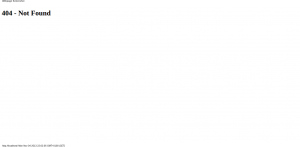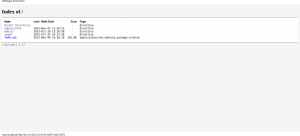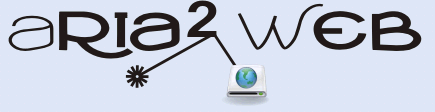Speedtest.net jest stroną internetową służącą do sprawdzenia w przybliżeniu naszej prędkości łączą. W przypadku wolniejszych łącz wyniki są w miarę wiarygodne w przypadku szybszych.
Dziś chciałbym pokazać jak używać serwisu, bez użycia przeglądarki internetowej – czyli w konsoli systemowej Linuxa.
Testy przeprowadzał bedę na Debianie 8 podłączonym do router Tp-Link WDR3600 a łącze to lokalny Satpol (50 megabitów)
Prezentowany przeze mnie dziś program napisany jest pythonie i wymaga pythona w wersji Python 2.4-3.3
Wystarczy pobrać z repo twojej dystrybucji:
apt-get install python
Pobieranie samego kodu aplikacji sporwadza sie do użycia jednej komendy:
wget -O speedtest-cli https://raw.github.com/sivel/speedtest-cli/master/speedtest_cli.py; chmod +x speedtest-cli
Użycie jest równie proste, wpisujemy po prostu w konsoli:
./speedtest_cli.py
lub
python speedtest_cli
Ukazuje się log z informacjami co się dzieje:
root@Debian:~/speedtest-cli# ./speedtest_cli.py
Retrieving speedtest.net configuration...
Retrieving speedtest.net server list...
Testing from Hawe Telekom Sp. z.o.o. (77.242.232.28)...
Selecting best server based on ping...
Hosted by "Petrus Polska sp. z o.o." S.K.A. (Torun) [84.96 km]: 26.306 ms
Testing download speed........................................
Download: 42.17 Mbit/s
Testing upload speed..................................................
Upload: 1.38 Mbit/s
Pomoc można uruchomić wpisując komende:
./speedtest_cli --help
Ukażą nam sie parametry wraz z opisem:
usage: speedtest_cli.py [-h] [--share] [--simple] [--list] [--server SERVER]
[--mini MINI] [--version]
Wykonywanie testy z konkretnego serwera, wraz z obrazkiem z wynikiem:
./speedtest_cli.py –list | grep Poznan – szukanie serwera – w moim przypadku Poznań
2776) Horyzont Technologie Internetowe (Poznan, Poland) [49.54 km] – wynik, numer serwera 2776
root@Debian:~/speedtest-cli# ./speedtest_cli.py --server 2776 --share
Retrieving speedtest.net configuration...
Retrieving speedtest.net server list...
Testing from Hawe Telekom Sp. z.o.o. (77.242.232.28)...
Hosted by Horyzont Technologie Internetowe (Poznan) [49.54 km]: 29.643 ms
Testing download speed........................................
Download: 43.79 Mbit/s
Testing upload speed..................................................
Upload: 1.69 Mbit/s
Share results: http://www.speedtest.net/result/3075701815.png
Jak widać powyżej test wykonany został do serwera w Poznaniu, a wynik prezentuje obrazek.
Należy pamiętać że wyniki nie są dowodem w sprawie reklamacji u twojego ISP ponieważ uzależnione są od wielu aspektów dlatego nie są obiektywne.